Microsoft Teams es una herramienta de colaboración digital que permite a los equipos remotos y dispersos por todo el mundo colaborar a través de chats individuales y grupales, videoconferencias, uso compartido de documentos y mucho más. Está integrado con la mayoría de los servicios de Office 365. El cliente de escritorio de Microsoft Teams está disponible en las tres plataformas principales, es decir, Windows, Linux y MacOS. En este artículo, aprenderá a instalar Microsoft Teams en Ubuntu 20.04 LTS.
Puede instalar Microsoft Teams en Ubuntu de las siguientes dos maneras:
- Uso de la instalación de software (GUI)
- Uso de Terminal (línea de comandos)
Nota:Los procedimientos de instalación se han probado en Ubuntu 20.04 LTS.
Requisitos
- Sistema Ubuntu 20.04
- Usuario con privilegios sudo
Instalar Microsoft Teams mediante Terminal (línea de comandos)
Siga los pasos a continuación para instalar Microsoft Teams a través del método de línea de comandos.
Paso 1:Descarga Microsoft Teams
Primero, deberá descargar el paquete .deb de Microsoft Teams. Para hacerlo, abra la Terminal usando el método abreviado de teclado Ctrl+Alt+T y ejecute el siguiente comando en la Terminal:
$ wget https://packages.microsoft.com/repos/ms-teams/pool/main/t/teams/teams_1.3.00.16851_amd64.deb
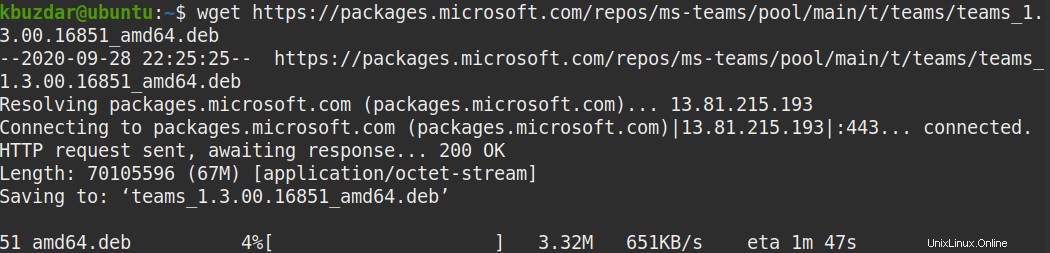
El archivo descargado se guardará en su Inicio directorio por defecto.
Paso 2:Instalar equipos de Microsoft
Ahora instale Microsoft Teams usando el siguiente comando en Terminal:
$ sudo dpkg -i teams_1.3.00.16851_amd64.deb
Cuando se le solicite la contraseña, escriba sudo contraseña, después de lo cual se iniciará la instalación.
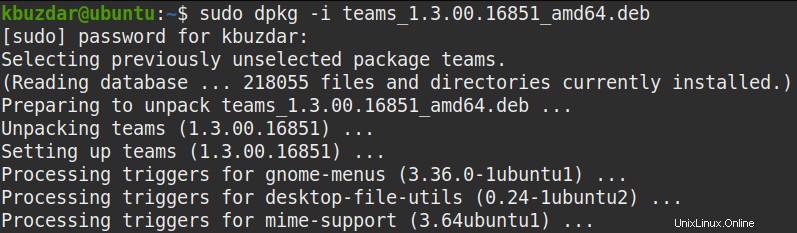
Paso 3:Inicie Microsoft Teams
Una vez completada la instalación, inicie Microsoft Teams usando el siguiente comando en la Terminal:
$ teams
Una vez iniciado, verá la siguiente vista. Ingrese su ID de correo electrónico y luego la contraseña para iniciar sesión.
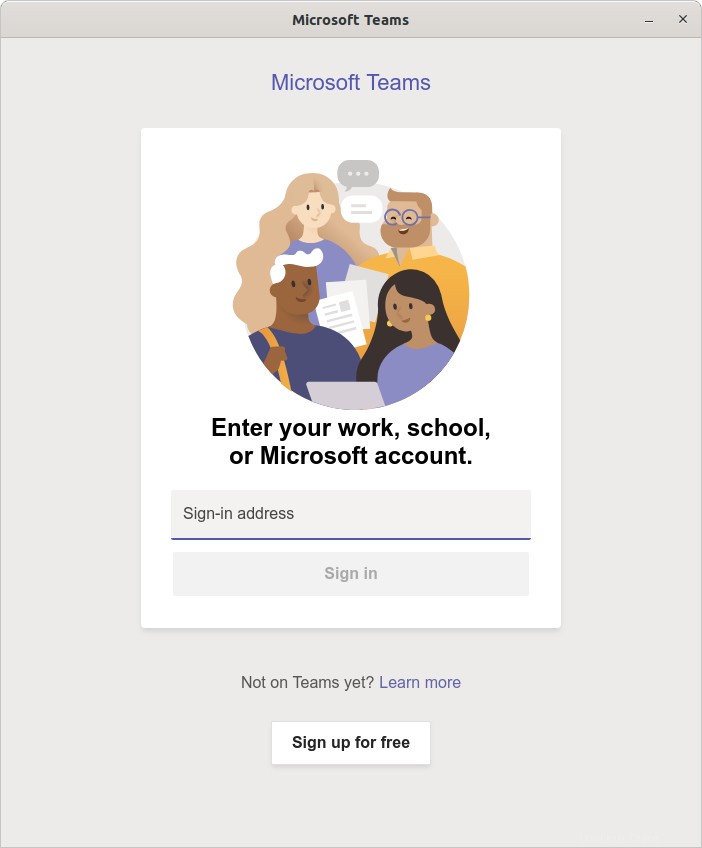
Eliminar equipos de Microsoft
En caso de que necesite eliminar Microsoft Teams de Ubuntu; puede hacer esto usando el siguiente comando en la Terminal:
$ sudo apt remove teams
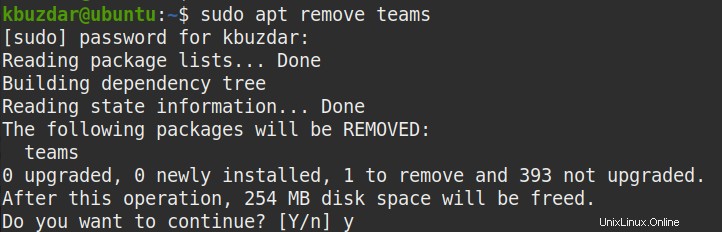
Cuando ejecute el comando anterior para eliminar Microsoft Teams, el sistema le pedirá confirmación. Presiona y para continuar, después de lo cual Microsoft Teams se eliminará del sistema.
Instalar Microsoft Teams mediante la instalación de software (GUI)
Para los usuarios que no prefieren la línea de comandos, pueden usar el método gráfico para la instalación. Siga los pasos a continuación para instalar Microsoft Teams a través del método gráfico.
Paso 1:Descarga Microsoft Teams
Primero, deberá descargar el paquete .deb de Microsoft Teams del sitio web oficial. Puede hacerlo abriendo el siguiente enlace en su navegador web.
https://packages.microsoft.com/repos/ms-teams/pool/main/t/teams/teams_1.3.00.16851_amd64.deb
Luego aparecerá el siguiente diálogo. Seleccione Guardar archivo botón de radio y presione OK .
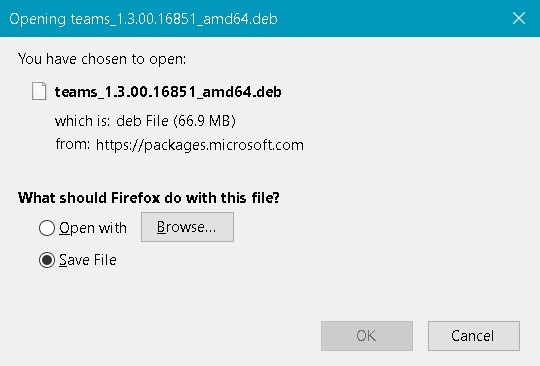
El archivo descargado se guardará en sus Descargas directorio por defecto.
Paso 2:Instalar equipos de Microsoft
Abra el Administrador de archivos de Nautilus en Ubuntu y vaya a Descargas directorio. Busque el paquete de Microsoft Teams descargado y haga clic con el botón derecho en él. Al hacerlo, aparecerá un menú, seleccione Abrir con instalación de software .
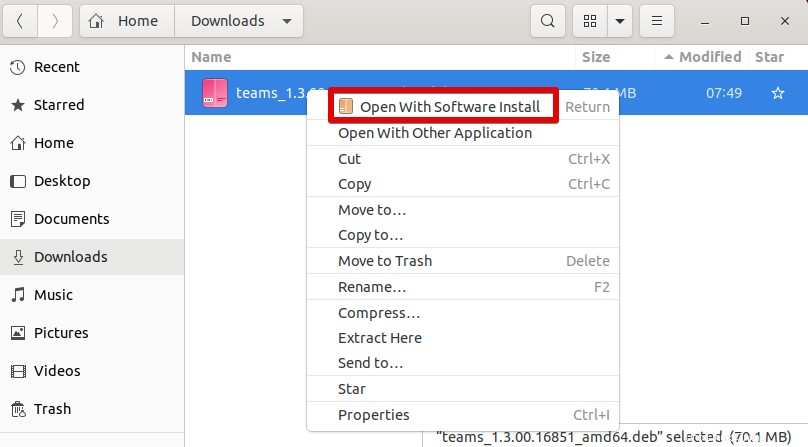
Se iniciará el instalador de Teams, como se muestra en la siguiente captura de pantalla. Haz clic en Instalar para iniciar el proceso de instalación.
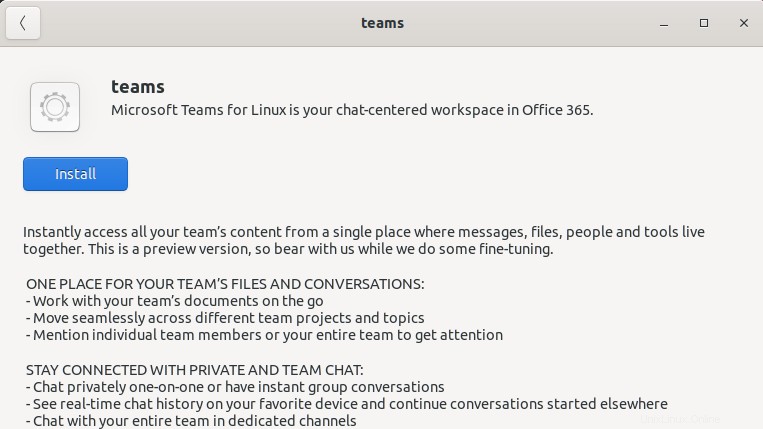
Luego se le pedirá que proporcione una contraseña de autenticación. Escriba la contraseña y haga clic en Autenticar botón.
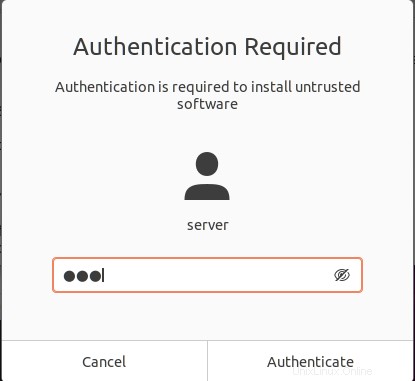
Una vez instalado, verá la siguiente ventana que indica que se ha instalado Microsoft Teams.

Paso 3:Inicie Microsoft Teams
Para iniciar Microsoft Teams, presione la súper tecla y escriba equipos en la barra de búsqueda.

Una vez iniciado, verá la siguiente vista. Ingrese su ID de correo electrónico y luego la contraseña para iniciar sesión.
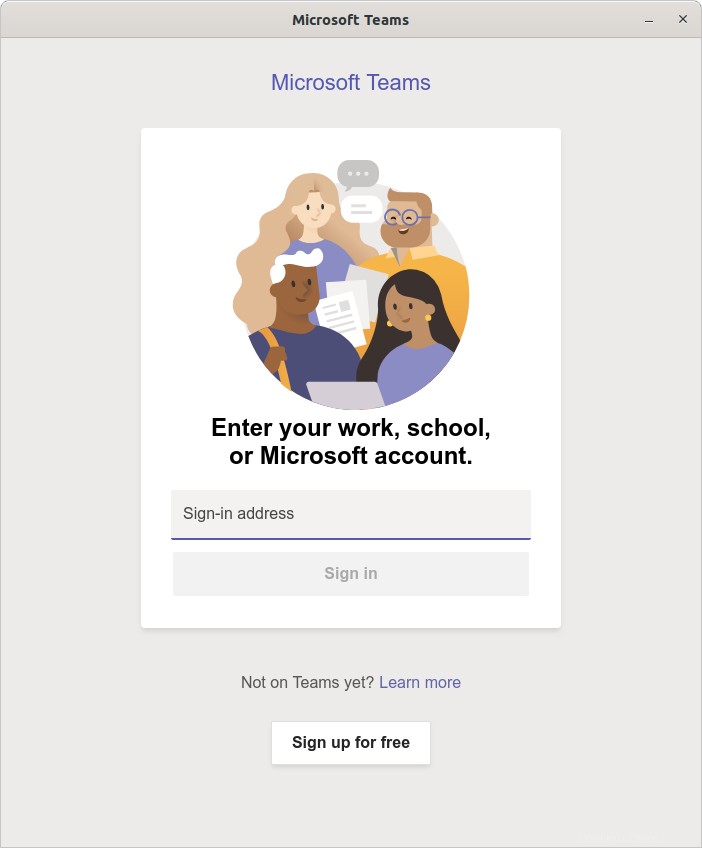
Eliminar equipos de Microsoft
En caso de que necesite eliminar Microsoft Teams de Ubuntu, puede hacerlo usando el software de Ubuntu . Abra el software de Ubuntu desde el panel izquierdo en el Escritorio.
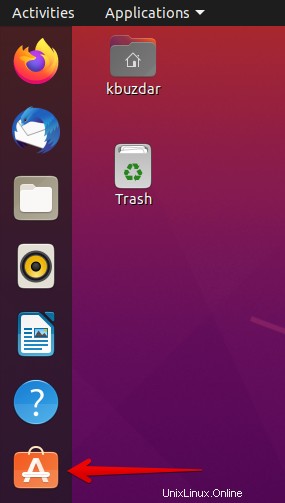
En Software Ubuntu , vaya a Instalado pestaña. Encuentra equipos de la lista de programas instalados y haga clic en Eliminar botón delante de él.
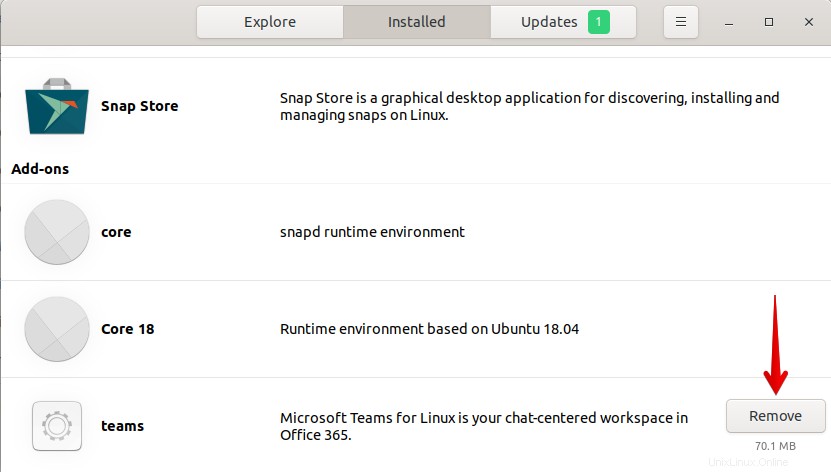
Se le pedirá confirmación. Haz clic en Eliminar para eliminar el software de su sistema.
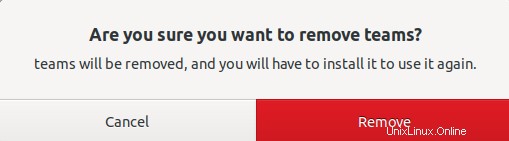
Luego se le pedirá la contraseña de autenticación. Escriba la contraseña y presione Autenticar botón, después de lo cual los equipos de Microsoft se eliminarán del sistema Ubuntu.
Así es como puede instalar Microsoft Teams en el sistema Ubuntu 20.04 LTS utilizando la línea de comandos o el método gráfico. Para obtener más información sobre cómo comenzar con Microsoft Teams, visite la página de documentación de Microsoft Teams.